苹果手机和小米电视怎么投屏使用 苹果手机投屏到小米电视的方法
更新时间:2024-03-25 13:43:02作者:jiang
苹果手机和小米电视作为两大热门的智能设备,在日常使用中往往需要进行投屏操作,苹果手机投屏到小米电视可以让用户在更大的屏幕上观看手机中的内容,如视频、照片等,极大地提升了观影体验。究竟如何实现苹果手机投屏到小米电视呢?接下来我们将详细介绍投屏的方法及操作步骤。
具体步骤:
1.首先,将智能电视和苹果手机置于同一局域网内。iphone连接跟小米电视同一个局域网的wifi网络

2.开启苹果手机,手指从手机屏幕的右上方向下滑动,拉出【控制界面】
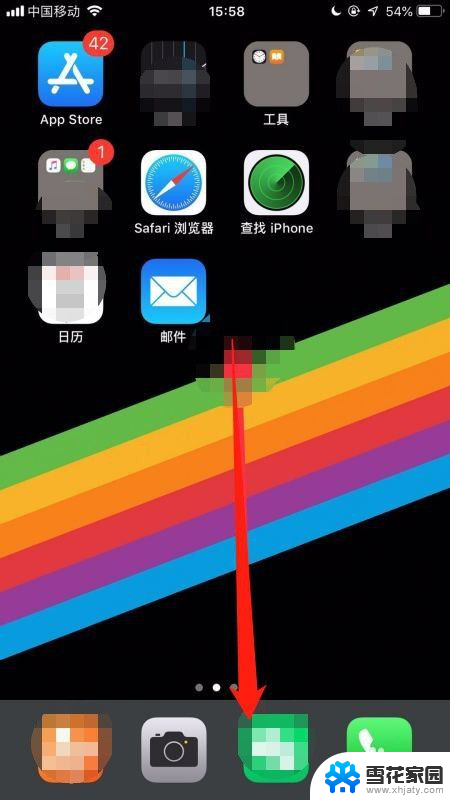
3.点击【控制界面】中的【屏幕镜像】选项(截图为ios13系统版本界面,ios 10 以下系统版本,屏幕镜像功能显示为“Airplay”)
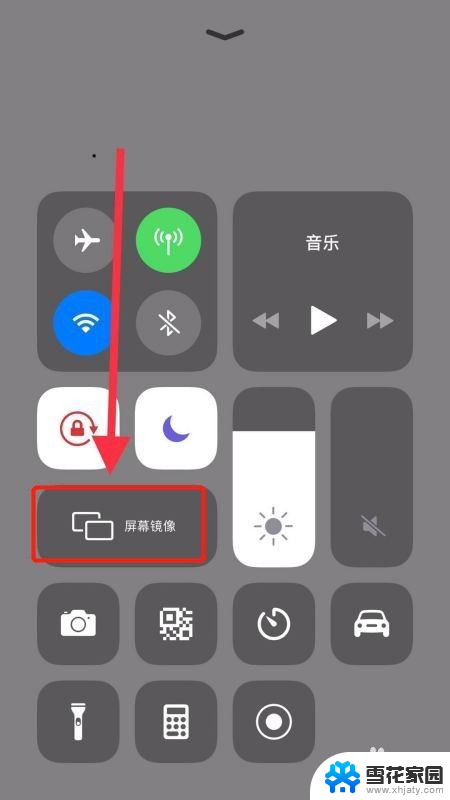
4.在【屏幕镜像】选项的界面中,找到你要连接的智能电视的ID。选择连接投屏
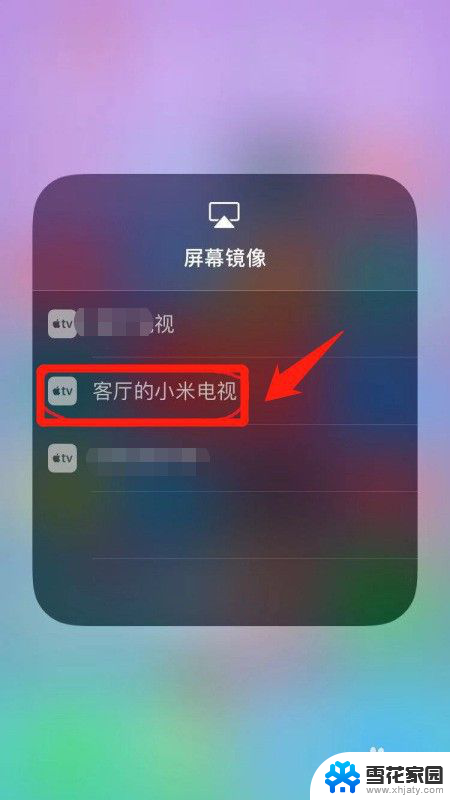
以上是关于如何将苹果手机和小米电视进行投屏的全部内容,如果您遇到了这种情况,可以尝试根据小编提供的方法来解决,希望对大家有所帮助。
- 上一篇: 如何给电脑设置登录密码 电脑开机密码怎么设置
- 下一篇: doc文档打开是乱码的原因 文档乱码修复教程
苹果手机和小米电视怎么投屏使用 苹果手机投屏到小米电视的方法相关教程
-
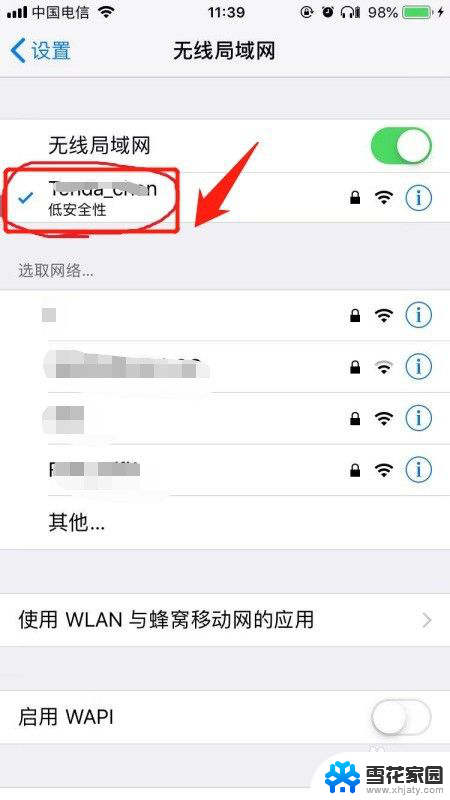 苹果手机怎么连接小米电视 苹果手机投屏到小米电视的步骤
苹果手机怎么连接小米电视 苹果手机投屏到小米电视的步骤2023-11-19
-
 小米电视华为手机怎么投屏 华为手机投屏小米电视步骤
小米电视华为手机怎么投屏 华为手机投屏小米电视步骤2023-12-06
-
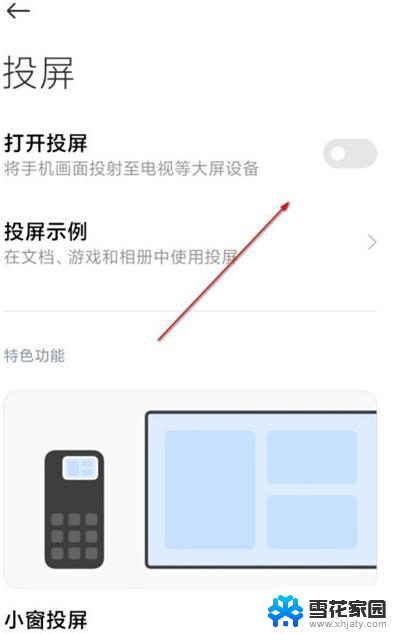 小米手机视频怎么投屏到电视上 小米手机投屏到小米电视的设置
小米手机视频怎么投屏到电视上 小米手机投屏到小米电视的设置2024-05-12
-
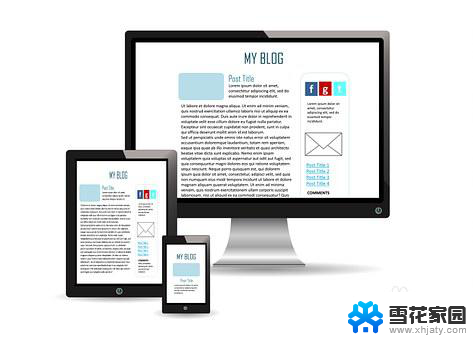 苹果手机和电脑可以投屏吗 苹果手机如何投屏到电脑上
苹果手机和电脑可以投屏吗 苹果手机如何投屏到电脑上2024-01-23
- 华为手机怎么投屏到小米电视上去 华为手机如何连接小米电视进行投屏
- iphone抖音投屏 抖音怎么在苹果手机上投屏到电视
- 小米6可以投屏吗 小米手机如何通过USB连接投屏到电脑
- 笔记本与小米电视投屏 无线投影笔记本电脑到小米电视的方法
- 华为笔记本投屏到小米电视 小米电视如何接收笔记本电脑的无线投影
- oppo手机投屏怎么投到电视上 oppo手机投屏电视设置方法
- 手机开机后屏幕是黑的怎么办 手机突然黑屏开不了机应该怎么处理
- 宽带登陆网址192.168.1.1 192.168.1.1路由器登陆步骤
- 抖音怎么注销账户 抖音注销账号步骤
- 微信接收文件已过期或被清理 微信文件恢复方法
- qq邮箱哪里查看 QQ邮箱邮件如何查看
- 怎样在电脑上设置打印机双面打印 自动双面打印机双面打印设置教程
电脑教程推荐